联想笔记本Y460无线网络指示灯不亮怎么解决
时间:2019-02-18 15:52:09来源:装机助理重装系统www.zhuangjizhuli.com作者:由管理员整理分享
随着笔记本的使用越来越广泛,对于出现的问题也越来越多,这不最近就有用户在使用联想Y460C自带的windows7安装版系统时发现那个无线通讯指示灯不亮了,无线那个都打开了,按热键也有出现无线设备那个界面,但是下面都是空的,对于这个问题该如何解决呢?那么下面小编就来具体地介绍一下解决方法。
1、其实 Y460 的无线指示灯而言,如果不能亮起,可能是指示灯的供电问题或者其他主板硬件问题;
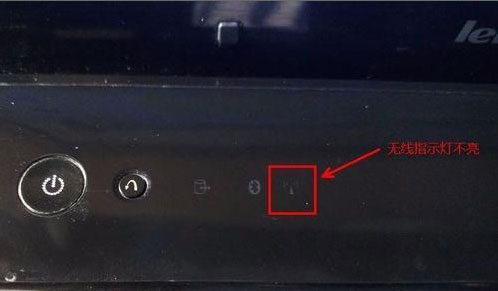
2、首先,我们可以打开笔记本右下脚的无线装置开关,发现无线指示灯还是不亮,在无线网络显示关闭状态;

3、然后再到联想服务官方网站下载对应系统位数的电源管理程序,也可以直接从网盘下载,不管是Windows7系统还是Windows8系统都是通用的;
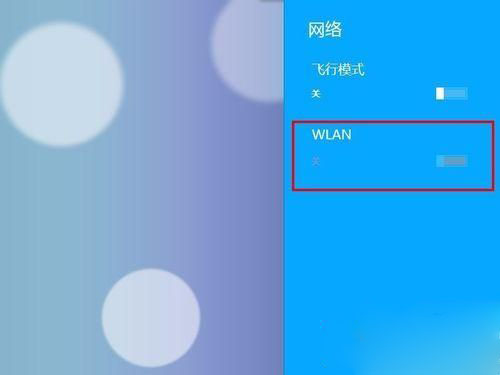
4、我们在下载到“EM_x64_Win7_DM_3.exe”再自解压文件,双击打开,选择一个解压位置,默认也可,再点击“安装”,软件安装过程中可能会出现兼容性问题,直接忽略即可,安装完成之后,同时按下键盘上的 Fn + F5组合快捷 键,弹出无线装置设定对话框;
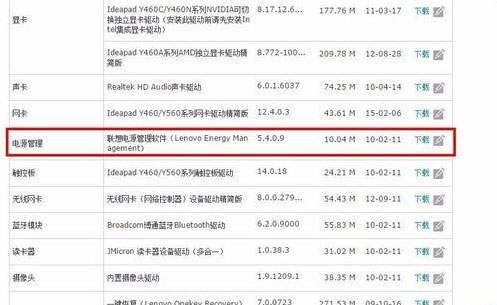
5、我们在无线装置设定对话框中,就可以看到无线网卡的当前状态为“关闭”,点击“开启”旁边的那个小圆圈,无线网卡的状态变为“开启”即可;

6、现在再电脑的无线指示灯,是不是亮了?而且无线网络列表里面出现了无线网络名称,并成功连接无线网了。
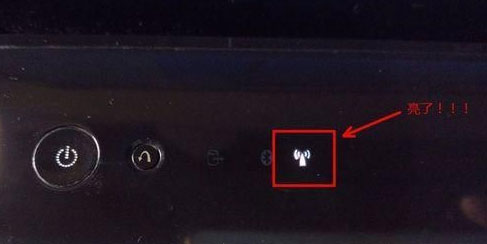
以上就是联想笔记本电脑Y460无线网络指示灯一直不亮的解决方法了,如果以后用户也遇到这种问题,就不妨按照教程进行解决了,但是值得注意的是:Y460 的无线装置开关容易接触不良,所以尽量不要去动这个开关,希望这个教程对大家有所帮助!
1、其实 Y460 的无线指示灯而言,如果不能亮起,可能是指示灯的供电问题或者其他主板硬件问题;
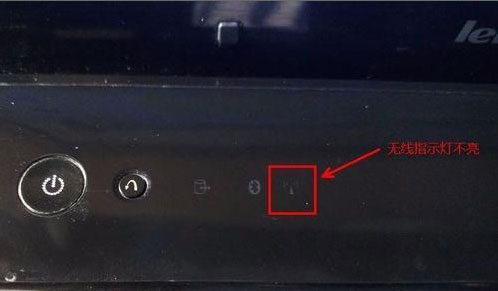
2、首先,我们可以打开笔记本右下脚的无线装置开关,发现无线指示灯还是不亮,在无线网络显示关闭状态;

3、然后再到联想服务官方网站下载对应系统位数的电源管理程序,也可以直接从网盘下载,不管是Windows7系统还是Windows8系统都是通用的;
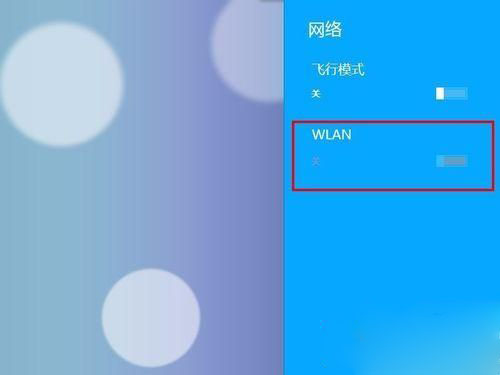
4、我们在下载到“EM_x64_Win7_DM_3.exe”再自解压文件,双击打开,选择一个解压位置,默认也可,再点击“安装”,软件安装过程中可能会出现兼容性问题,直接忽略即可,安装完成之后,同时按下键盘上的 Fn + F5组合快捷 键,弹出无线装置设定对话框;
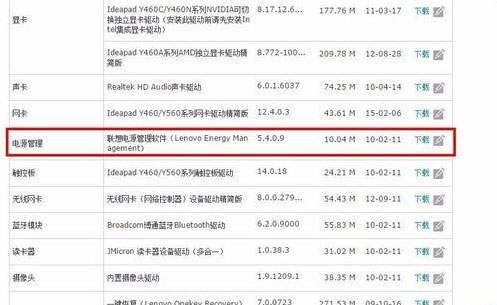
5、我们在无线装置设定对话框中,就可以看到无线网卡的当前状态为“关闭”,点击“开启”旁边的那个小圆圈,无线网卡的状态变为“开启”即可;

6、现在再电脑的无线指示灯,是不是亮了?而且无线网络列表里面出现了无线网络名称,并成功连接无线网了。
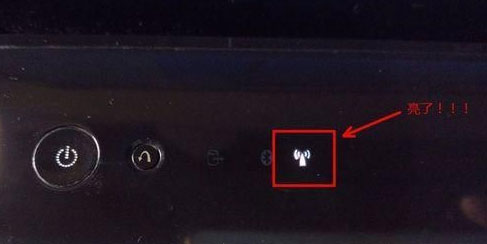
以上就是联想笔记本电脑Y460无线网络指示灯一直不亮的解决方法了,如果以后用户也遇到这种问题,就不妨按照教程进行解决了,但是值得注意的是:Y460 的无线装置开关容易接触不良,所以尽量不要去动这个开关,希望这个教程对大家有所帮助!
分享到:
